Stellar Repair for Outlook
- 1. À propos de Stellar Repair for Outlook
- 2. À propos de ce guide
 3. Mise en route
3. Mise en route 4. Travailler avec le logiciel
4. Travailler avec le logiciel- 4.1. Sélectionner et réparer le fichier PST
- 4.2. Afficher un aperçu du fichier PST réparé
- 4.3. Rechercher, voir et enregistrer un message unique
 4.4. Enregistrer un fichier PST réparé
4.4. Enregistrer un fichier PST réparé 4.4.1. Enregistrer au format PST
4.4.1. Enregistrer au format PST 4.4.1.1. Enregistrer au format PST
4.4.1.1. Enregistrer au format PST- 4.4.1.1.1. Compresser toutes les pièces jointes dans un nouveau PST
- 4.4.1.1.2. Extraire et enregistrer les pièces jointes vers un dossier (aucun lien interne n'est perdu)
- 4.4.1.1.3. Extraire, compresser et enregistrer les pièces jointes vers un dossier (aucun lien interne n'est perdu)
- 4.4.1.1.4. Supprimer toutes les pièces jointes dans un nouveau PST
 4.4.1.2. Diviser/filtrer et economiser la TVP
4.4.1.2. Diviser/filtrer et economiser la TVP
- 4.4.2. Exporter vers Office365
- 4.4.3. Exportation vers un profil Outlook existant
- 4.4.4. Enregistrer au format MSG, EML, RTF, HTML, PDF, DBX ou MBOX
- 4.5. Outil de mise à jour des liens vers les pièces jointes
- 4.6. Enregistrement du journal
- 4.7. Enregistrer et charger les informations de l'analyse
- 4.8. Importer un fichier PST dans MS Outlook
- 4.9. Modifier la langue du logicie
- 5. Foire Aux Questions
- 6. A propos de Stellar

3.3.2. Onglets de visualisation
Stellar Repair for Outlook vous permet de naviguer entre les vues Emails, Calendrier, Contacts, Tâches, Journal et Notes grâce aux options situées en bas du panneau de gauche. Vous pouvez également réinitialiser/modifier les options du volet de navigation.
-
Cliquez sur l'icône Emails
 pour afficher les e-mails de la boîte aux lettres analysée.
pour afficher les e-mails de la boîte aux lettres analysée.
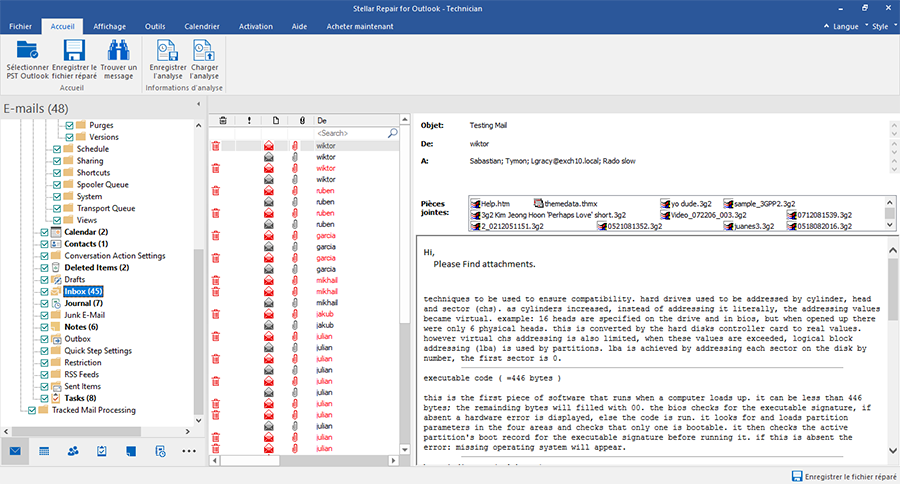
-
Cliquez sur l'icône Calendrier
 pour afficher les fonctions de calendrier de la boîte aux lettres analysée. Les plannings sont affichés de manière organisée et efficace.
pour afficher les fonctions de calendrier de la boîte aux lettres analysée. Les plannings sont affichés de manière organisée et efficace.
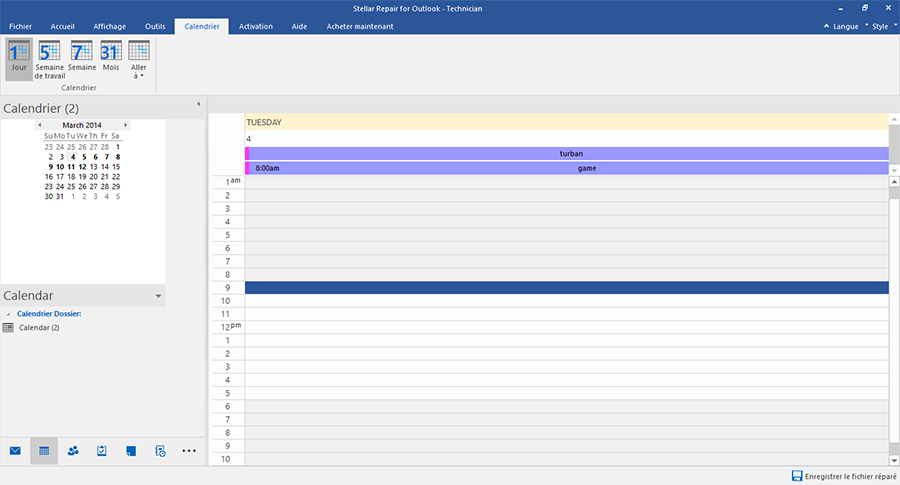
La fonction Calendrier permet aussi d'afficher efficacement le planning d'un jour, d'une semaine de travail, d'une semaine ou d'un mois donné.
|
|
Cliquez sur ce bouton pour obtenir la liste de toutes les entrées figurant au calendrier d'un jour en particulier. |
|
|
Cliquez sur ce bouton pour obtenir la liste de toutes les entrées d'une semaine de travail donnée (du lundi au vendredi). |
|
|
Cliquez sur ce bouton pour obtenir la liste de toutes les entrées d'une semaine donnée (du lundi au dimanche). |
 |
Cliquez sur ce bouton pour obtenir la liste de toutes les entrées d'un mois donné. |
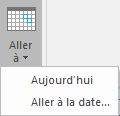 |
Cliquez sur ce bouton pour obtenir la liste de toutes les entrées de calendrier pour aujourd'hui ou pour une date spécifique (n'importe quelle date sauf aujourd'hui). |
-
Cliquez sur l'icône Contacter
 pour afficher les contacts de la boîte aux lettres analysée.
pour afficher les contacts de la boîte aux lettres analysée.
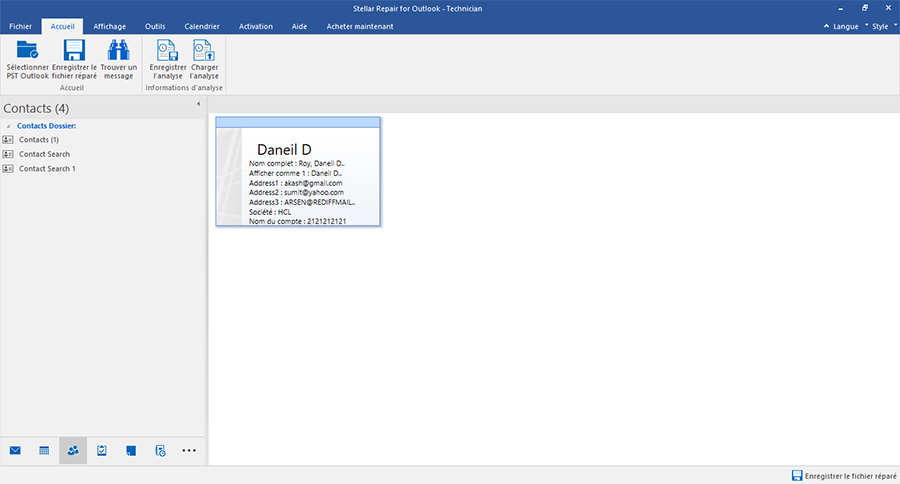
-
Cliquez sur l'icône Tâches
 pour afficher les tâches de la boîte aux lettres analysée.
pour afficher les tâches de la boîte aux lettres analysée.
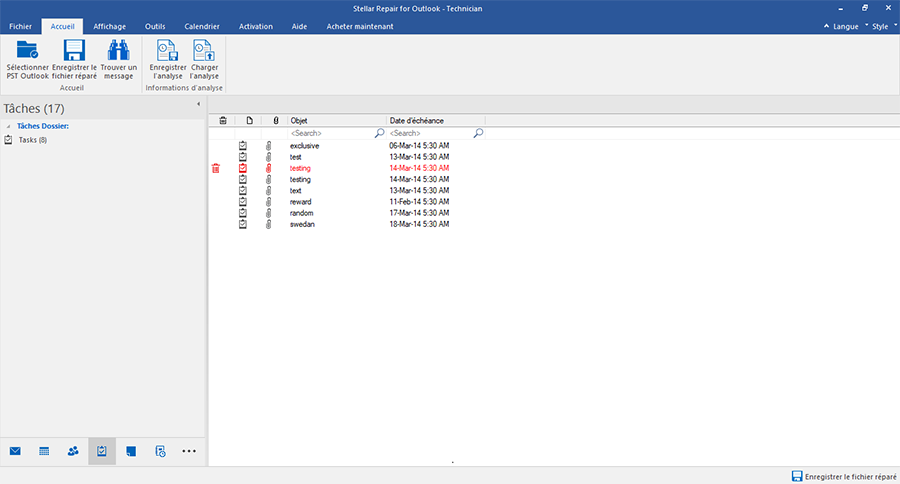
-
Cliquez sur l'icône Journal
 pour afficher les entrées de journal créées pour la boîte aux lettres analysée.
pour afficher les entrées de journal créées pour la boîte aux lettres analysée.
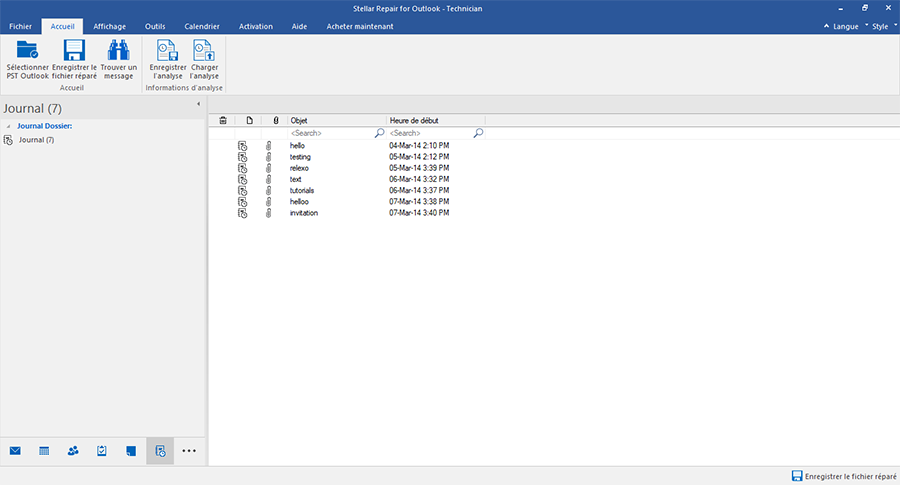
-
Cliquez sur l'icône Notes
 pour afficher les notes de la boîte aux lettres analysée.
pour afficher les notes de la boîte aux lettres analysée.
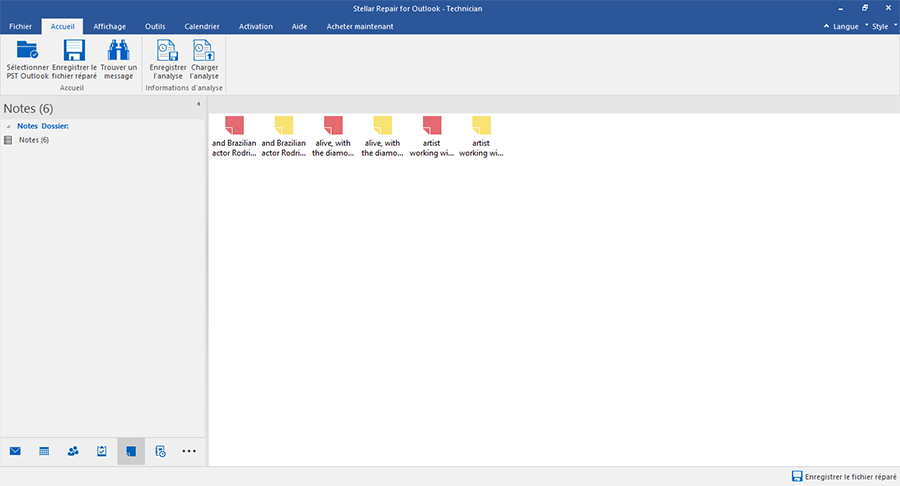
-
Cliquez sur
 et sélectionnez les Options du volet de navigation. Ceci permet d'ouvrir la boîte de dialogue Options du volet de navigation.
et sélectionnez les Options du volet de navigation. Ceci permet d'ouvrir la boîte de dialogue Options du volet de navigation.
Pour modifier/réinitialiser les options du volet de navigation:
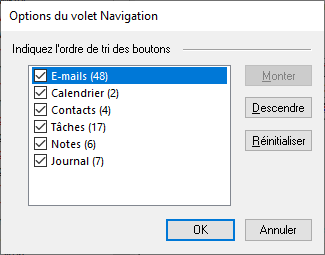
-
Cochez ou décochez les onglets de visualisation que vous souhaitez ajouter ou supprimer de la liste.
-
Utilisez les boutons Déplacer vers le haut / Déplacer vers le bas pour modifier l'ordre des onglets de visualisation. Le bouton Déplacer vers le haut fait remonter l'onglet concerné dans la liste tandis que le bouton Déplacer vers le bas le fait descendre.
-
Cliquez sur Réinitialiser pour revenir à la liste par défaut des onglets de visualisation.
-
Cliquez sur OK pour enregistrer les changements.



